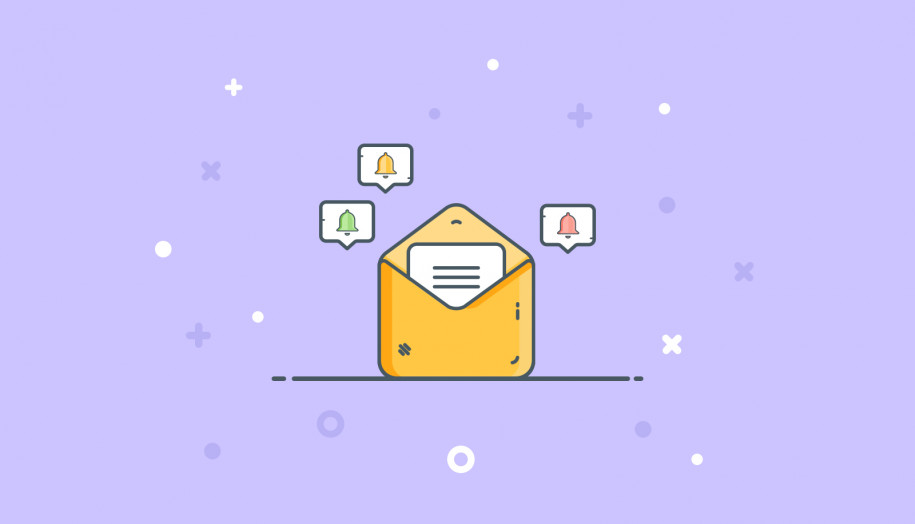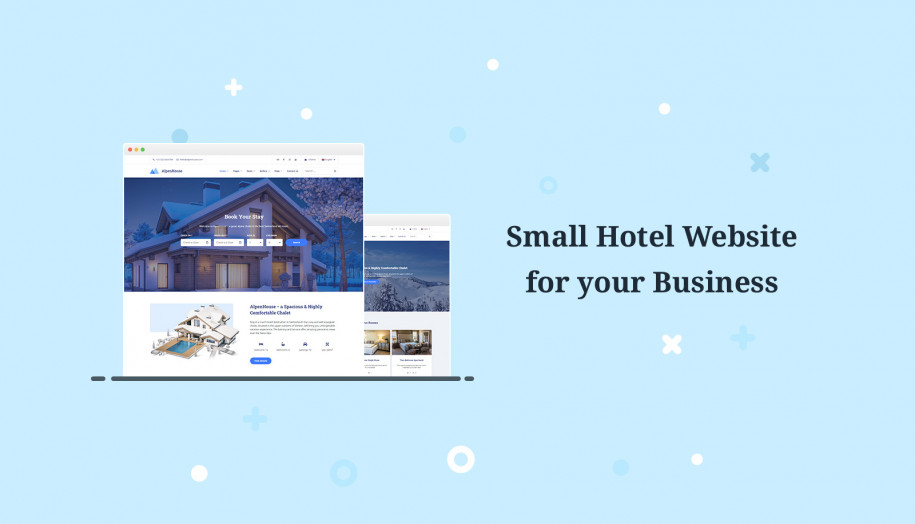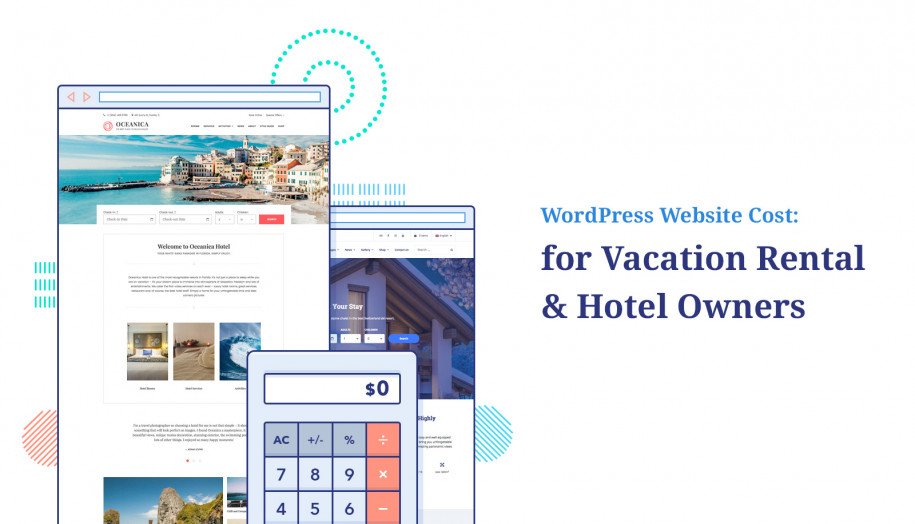Comment créer un e-mail de réservation d'hôtel ?
Publié: 2022-11-30Table des matières
Souhaitez-vous créer un e-mail de confirmation de réservation d'hôtel pour automatiser l'interaction sur votre site de location WordPress ? Nous avons préparé un guide rapide avec quelques exemples pour vous !
Il faut quelques étapes pour configurer et personnaliser les e-mails. Dans cet article, nous entrons dans les détails de :
- paramètres de messagerie de l'administrateur ;
- les e-mails envoyés aux clients ;
- et une option de renvoi de l'e-mail de confirmation de l'hôtel.
En outre, vous trouverez un exemple d'e-mail de confirmation de réservation d'hôtel qui pourrait s'avérer utile pour votre site Web.
Tout d'abord, soulignons que nous souhaitons travailler avec le plugin WordPress Hotel Booking de MotoPress. Il se démarque des autres solutions de réservation WordPress. En plus des modèles de confirmation d'e-mail d'hôtel faciles à personnaliser, sa liste de fonctionnalités comprend :
- Synchronisation iCal avec les OTA ;
- Passerelles de paiement en ligne et hors ligne ;
- Règles de réservation flexibles ;
- Tarifs dynamiques ;
- Bons de réduction ;
- Différents rôles d'utilisateur ;
- Tableaux de bord utilisateur ;
- Application mobile de réservation d'hôtel ;
- API REST de réservation d'hôtel et autres fonctionnalités.
Ainsi, ce plugin est un plugin de réservation WordPress tout-en-un pour tout site Web d'hôtel. Et maintenant, venons-en au fait !
Comment créer un e-mail de confirmation d'hôtel pour les administrateurs ?
Une fois toutes les étapes d'installation et d'activation du plugin de réservation d'hôtel terminées, vous pouvez commencer à personnaliser les e-mails de l'administrateur.
Accédez à Hébergement > Paramètres > E-mails administrateur . Dans cet onglet, vous trouverez des modèles prêts pour :
1. E- mail de réservation en attente qui vous informe qu'un client effectue une nouvelle réservation. 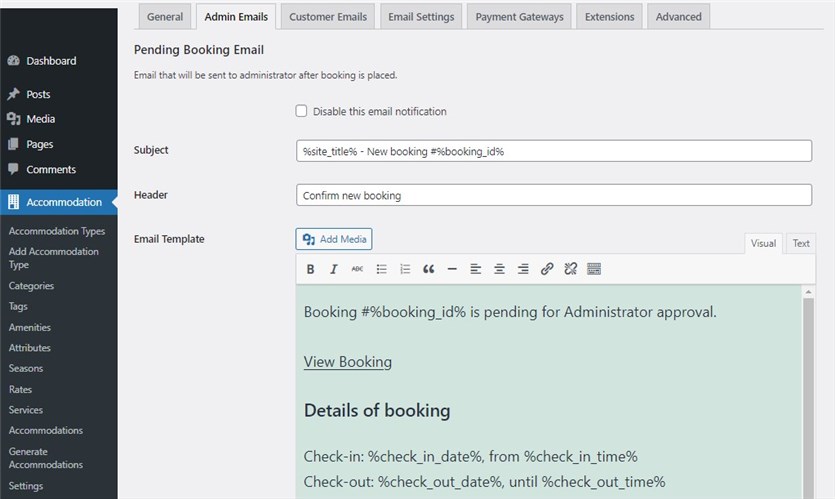
2. E- mail de réservation approuvé envoyé à l'administrateur lorsqu'un client confirme sa réservation par e-mail. 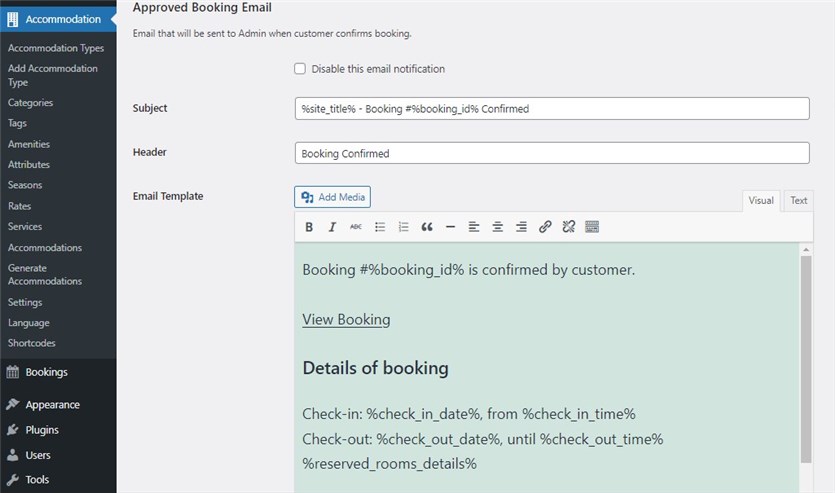
3. E- mail de réservation annulée informant l'administrateur qu'une réservation est annulée par un client. 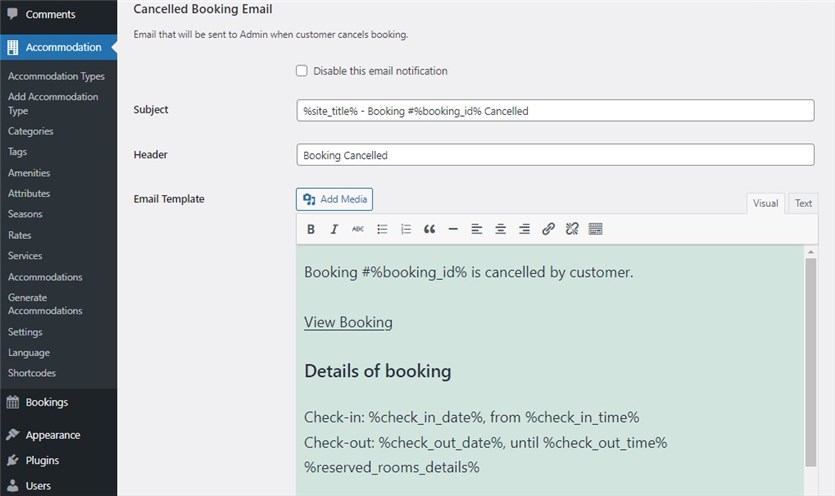
4. E-mail de réservation approuvé (via le paiement) qui est envoyé après la confirmation de la réservation par le paiement. 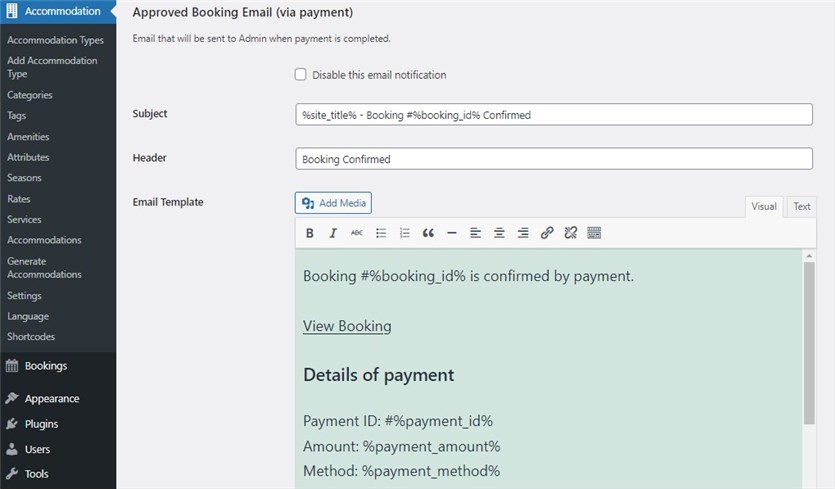
Il existe une liste de balises possibles sous chaque modèle d'e-mail. Vous pouvez les utiliser pour afficher toutes les informations nécessaires.
Remarque : si nécessaire, chacun des types de notification par e-mail peut être désactivé.
Le plug-in MotoPress Hotel Booking vous offre une liberté totale pour personnaliser ces modèles d'e-mails pour les sites Web d'hôtels. Voici l'exemple d'e-mail de confirmation de réservation d'hôtel que vous pouvez utiliser pour l'administrateur.
| E-mail de réservation approuvée | |
|---|---|
| Matière | %site_title% – Réservation #%booking_id% confirmée |
| Entête | Nouvelle réservation confirmée |
| Cher administrateur, Une nouvelle réservation #%booking_id% est confirmée par un client %customer_email%. Les détails de réservation Identifiant : # %booking_id% Informations client Prénom : %customer_first_name% Prix total de la réservation %booking_total_price% Voir la réservation |
Comment configurer un e-mail de confirmation de réservation pour les clients ?
A cette étape, vous devez vous rendre dans l'onglet 'Emails clients'. Comme pour les e-mails d'administration, vous êtes libre de modifier l'objet, l'en-tête et le corps des modèles avec les balises suggérées ou de désactiver l'e-mail de confirmation de réservation d'hôtel choisi. Pour vos invités, vous pouvez configurer :
1. E- mail de réservation annulée envoyé à un client lors de l'annulation de la réservation. 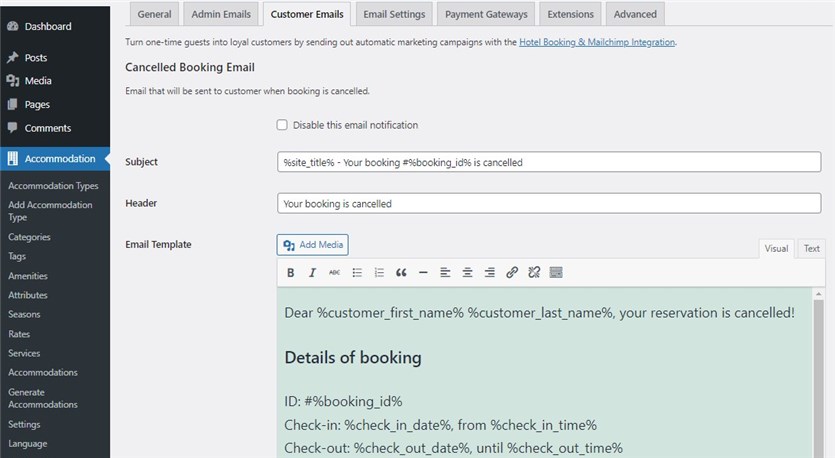
2. Nouvel e-mail de réservation (confirmation par l'administrateur) informant un client que la réservation est effectuée. Il est envoyé lorsque le « Mode de confirmation de réservation » est défini sur Confirmation de l'administrateur. 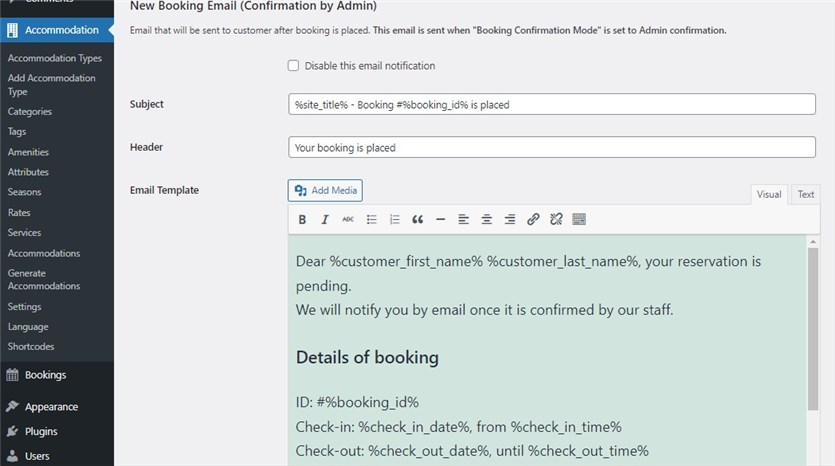
3. Nouvel e-mail de réservation (confirmation par l'utilisateur) informant un client que la réservation est effectuée. Cet e-mail est envoyé lorsque le « Mode de confirmation de réservation » est défini sur Confirmation du client par e-mail. 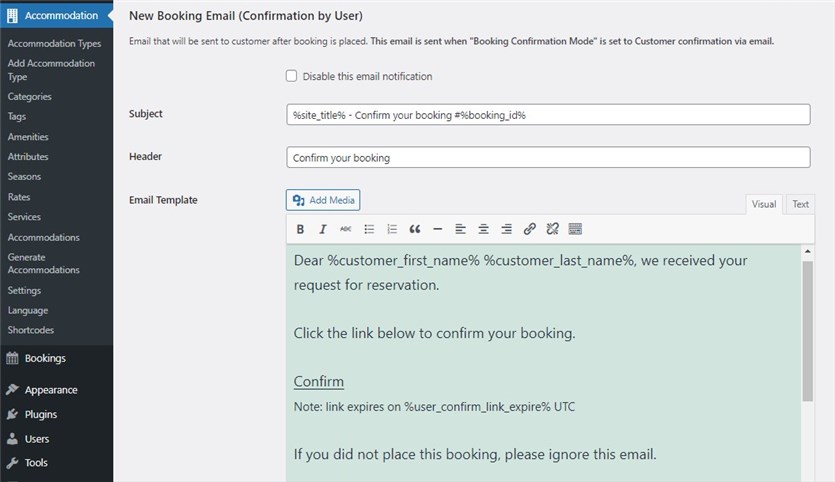
4. L'e- mail de réservation approuvée informe un client qu'une réservation est approuvée. 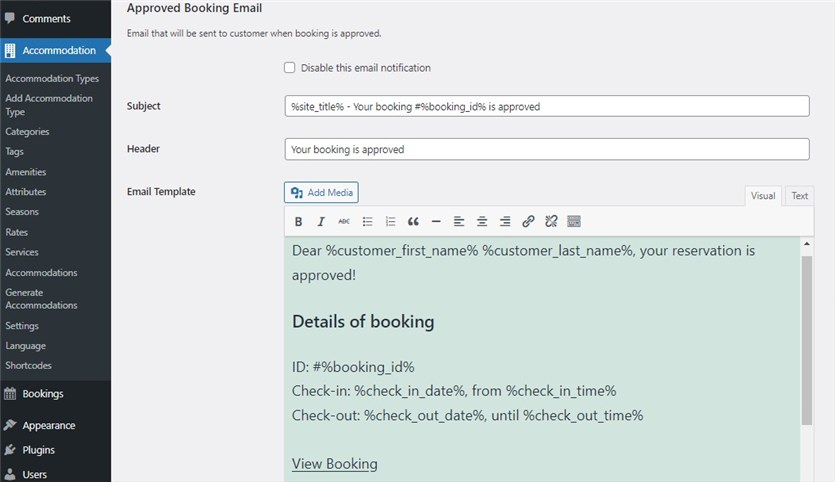

Examinons l'exemple d'e-mail de confirmation de réservation de chambre d'hôtel utilisé pour les nouveaux e-mails de réservation.
| Nouvel e-mail de réservation (confirmation par l'administrateur) | |
|---|---|
| Matière | Réservation #%booking_id% placée – %site_title% |
| Entête | Votre réservation est effectuée |
| Cher %customer_first_name% %customer_last_name%, Cet e-mail est pour vous informer que votre réservation #%booking_id% sur %site_title% est placée et en attente de confirmation par l'administrateur. Nous vous informerons dès qu'il sera approuvé. Plus de détails sur la réservation sont listés ici : Date d'arrivée : %check_in_date%, à partir de %check_in_time% Voir la réservation Répartition des prix %price_breakdown% Informations sur les invités Prénom : %customer_first_name% N'hésitez pas à nous contacter si vous avez des questions. |
Comment appliquer les paramètres généraux de messagerie ?
Ensuite, vous devez vous rendre dans l'onglet "Paramètres de messagerie" :
1. Dans la section « Expéditeur de l'e-mail », vous devez saisir l'e-mail et le nom à partir desquels l'e-mail de confirmation de réservation d'hôtel sera envoyé. Personnalisez la partie visuelle de l'e-mail : incluez l'URL du logo, ajoutez du texte de pied de page et choisissez les couleurs. 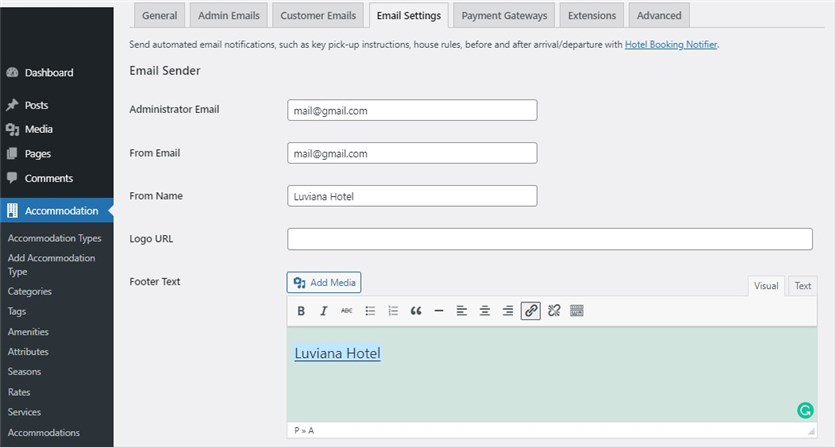
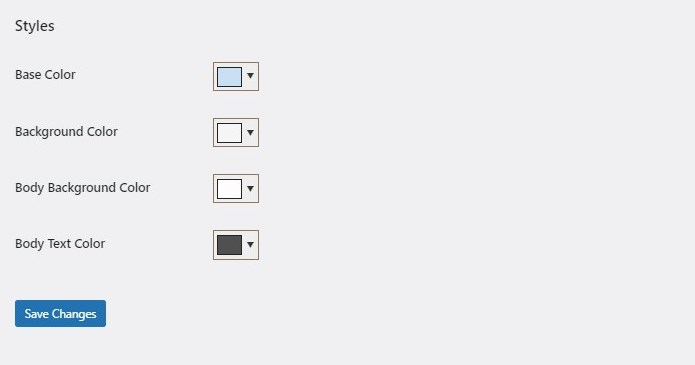
2. Modifiez le modèle Détails de l'hébergement réservé pour inclure les informations sur vos locations à l'aide de balises. 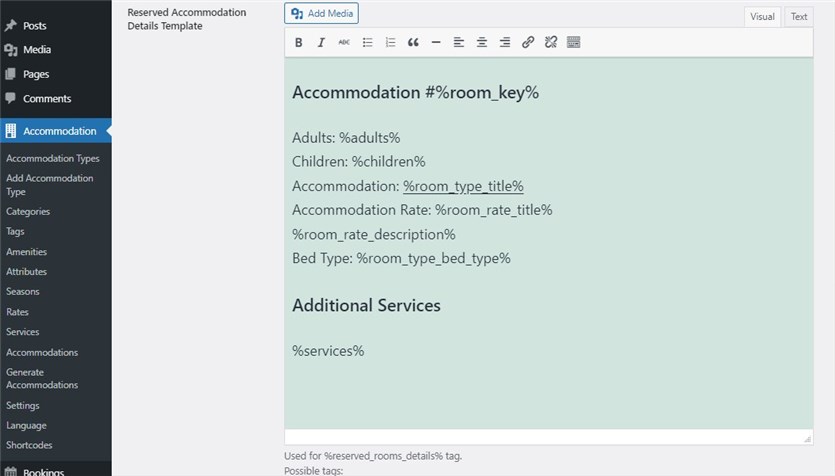
Comment renvoyer un e-mail de confirmation de réservation d'hôtel ?
Dans certains cas, les e-mails contenant les confirmations de réservation arrivent dans la boîte de spam ou ne parviennent pas. Avec le plugin MotoPress Hotel Booking, vous avez accès aux options de confirmation de renvoi paramétrées en quelques clics.
Vous devez choisir la réservation nécessaire dans Toutes les réservations dans l'onglet Réservations. Si vous souhaitez que l'e-mail soit envoyé une fois de plus à un invité, cliquez sur le bouton "Renvoyer l'e-mail" dans la barre de menu de droite. Vous pouvez le renvoyer autant de fois que nécessaire.
Après cela, la notification "L'e-mail de confirmation a été envoyé au client" devrait apparaître. 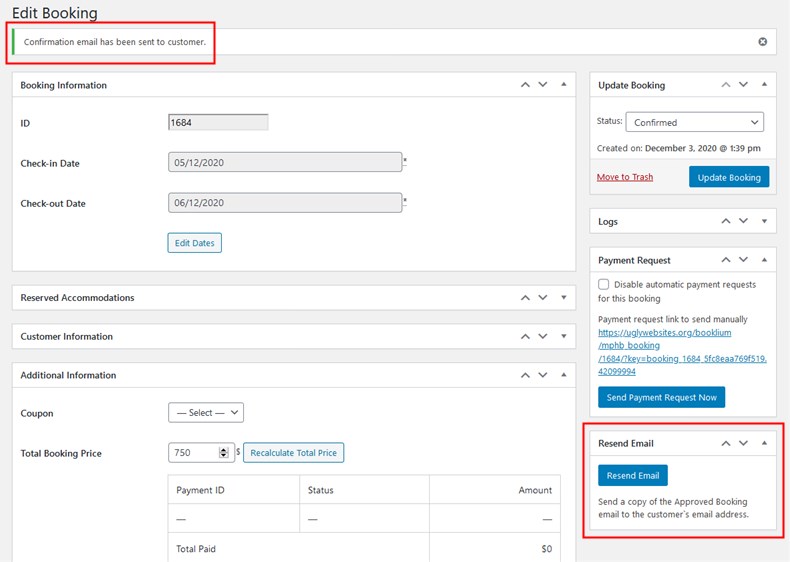
Envelopper
Ainsi, le plugin WordPress Hotel Booking de MotoPress vous donne tous les outils pour faire un e-mail de confirmation de réservation d'hôtel. Vous obtenez des modèles d'e-mails que vous pouvez remplir avec les informations requises - ajoutez-les simplement à leur objet, en-tête et corps. De plus, il est possible de développer le style des e-mails envoyés et de les rendre uniques. Espérons que notre guide et nos exemples vous aideront à créer un e-mail de réservation d'hôtel adapté à votre site Web WordPress !